รายการขายสินค้า
ผู้ใช้งานเข้าไปที่ FOOD -> รายการขายสินค้า เป็นส่วนของรายละเอียดการขายทั้งหมดโดยแสดงตามบิลที่ขายไป ซึ่งผู้ใช้งานสามารถกรอกเงื่อนไขในการค้นหาได้ และผู้ใช้งานยังสามารถ Export เป็น Excel File ได้ด้วย เมื่อเข้ามาแล้วจะเจอหน้าต่าง ดังรูป
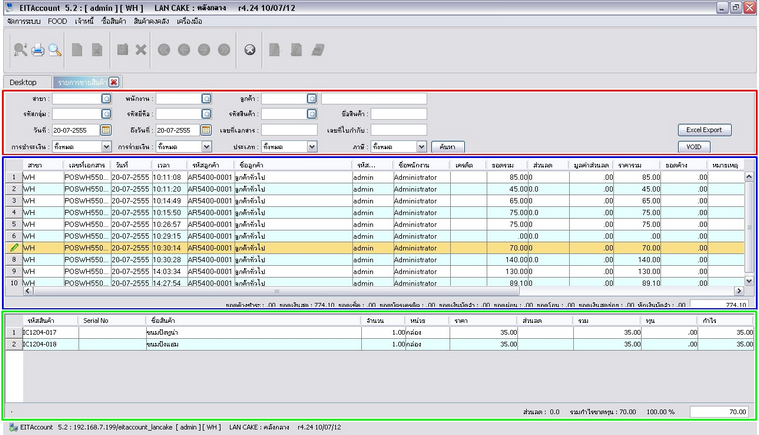
รูปที่ 4-4 หน้าแสดงรายการขายสินค้า
ในส่วนของหน้ารายการขายสินค้าแบ่งออกเป็น 3 ส่วน ดังนี้
1. ส่วนกรอบสีแดง เป็นส่วนของการค้นหา ซึ่งสามารถกรอกเงื่อนไขต่างๆ ได้ดังนี้
1.1 สาขา |
กรอกสาขา หรือกดที่ |
1.2 พนักงาน |
กรอกรหัสพนักงาน หรือกดที่ |
1.3 ลูกค้า |
กรอกรหัสลูกค้า หรือกดที่ |
1.4 รหัสกลุ่ม |
กรอกรหัสกลุ่ม หรือกดที่ |
1.5 รหัสยี่ห้อ |
กรอกรหัสยี่ห้อ หรือกดที่ |
1.6 รหัสสินค้า |
กรอกรหัสสินค้า หรือกดที่ |
1.7 ชื่อสินค้า |
กรอกชื่อสินค้าที่ต้องการค้นหา |
1.8 วันที่ |
กดที่ |
1.9 เลขที่เอกสาร |
กรอกเลขที่เอกสารที่ต้องการค้นหา |
1.10 เลขที่ใบกำกับ |
กรอกเลขที่ใบกำกับที่ต้องการค้นหา |
1.11 การชำระเงิน |
เลือกการชำระเงินที่ต้องการค้นหา โดยมีให้เลือก ดังนี้ - ทั้งหมด - รับเงินครบแล้ว - ยังรับเงินไม่ครบ |
1.12 การจ่ายเงิน |
เลือกการจ่ายเงินที่ต้องการค้นหา โดยมีให้เลือก ดังนี้ - ทั้งหมด - เงินสด - บัตรเครดิต - ผ่อน - โอน - เช็ค |
1.13 ประเภท |
เลือกประเภทที่ต้องการค้นหา โดยมีให้เลือก ดังนี้ - ทั้งหมด - Full Invoice - POS Invoice |
1.14 ภาษี |
เลือกการจ่ายเงินที่ต้องการค้นหา โดยมีให้เลือก ดังนี้ - ทั้งหมด - มีภาษี - ไม่มีภาษี |
เมื่อเลือกเงื่อนไขต่างๆ เรียบร้อยแล้ว ให้ผู้ใช้งานกดที่ปุ่มค้นหา
2. ส่วนของกรอบสีน้ำเงิน เป็นส่วนของการแสดงรายละเอียดต่างๆ ของบิลที่ทำการค้นหาในส่วนที่ 1 พร้อมกับแสดงรายละเอียดเกี่ยวกับยอดเงินรวม
3. ส่วนของกรอบสีเขียว เป็นส่วนของการแสดงรายละเอียดของรายการสินค้าในบิลแต่ละบิล